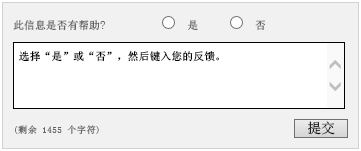规划升级到 Project Server 2013
总结: 升级到 Project Server 2013 时,需要考虑的主要事项包括系统要求和当前环境。
适用于:Project Server 2013
当计划从早期版本的 Project Server 升级到 Project Server 2013 时,请务必考虑以下规划领域,这些区域对于确保成功升级环境至关重要:
查看升级到 Project Server 2013 的系统要求
规划客户端
收集有关当前环境的信息
规划升级自定义项
创建升级沟通计划
查看升级到 Project Server 2013 的系统要求
在计划升级时,规划以下系统要求非常重要:
升级到 Project Server 2013 不支持就地升级选项 (Project Server 文件在同一硬件上升级) Project Server 2013 需要安装在自己的环境中,Project Server 2010 数据库和包含Project Web App网站数据的 SharePoint 内容数据库将升级到该环境中。 需要规划 Project Server 2013“目标环境”的其他硬件和软件。
查看 Project Server 2013 硬件和软件要求 如上所述,升级到 Project Server 2013 只能通过数据库附加方法,该方法需要安装 Project Server 2013“目标环境”。应查看 Project Server 2013 硬件和软件要求,以规划 Project Server 2013 环境的部署。 有关 Project Server 2013 硬件和软件要求的详细信息,请参阅Project Server 2013 的硬件和软件要求。
注意
确认您是在之前未承载 SharePoint Server 2010 的干净服务器场实例上安装 SharePoint Server 2013 和 Project Server 2013。 卸载 SharePoint Server 2010 不会完全删除所有已安装的文件、文件夹、注册表项和其他组件。 在此类服务器上安装 SharePoint Server 2013 和 Project Server 2013 可能导致问题。 如果您选择使用此类服务器,建议您重新格式化硬盘并重新安装 Windows Server。
准备将Project Professional客户端用户升级到 Project Server 2013 Project Server 2013 支持从 Project Professional 2016 和 Project Professional 2013 进行客户端连接。 Project Professional 2010 用户将无法连接到 Project Server 2013。 Project Server 2013 不提供允许 Project Professional 2010 用户连接的向后兼容性功能。 若要查看 Project Professional 2013 安装要求,请参阅本文的“规划客户端”部分。
规划客户端
计划升级到 Project Server 2013 时,必须考虑到可能还需要升级计划连接到 Project Server 2013 的客户端。 通过 Project Professional 或 Project Web App 连接的客户端在升级到 Project Server 2013 后,可能无法再连接到其现有客户端软件或 Web 浏览器。
下面的客户端连接表描述了支持将哪些版本的 Project Professional 和用于 Project Web App 的 Web 浏览器用于不同版本的 Project Server:
| Project Server 版本 | 支持的 Project Professional 版本 | Project Web App支持的 Web 浏览器 |
|---|---|---|
| Project Server 2013 |
Project Professional 2013 Project Professional 2016 Project Online 桌面客户端 |
Internet Explorer 11 Internet Explorer 10 Internet Explorer 9 Internet Explorer 8 Mozilla FireFox(最新公开发行版本) Apple Safari(最新公开发行版本) Google Chrome(最新公开发行版本) >[!注意]> Project Server 2013 Project Web App支持与 SharePoint Server 2013 相同的 Web 浏览器。 |
| Project Server 2010 |
Project Professional 2010 Project Professional 2007 Service Pack 2(仅在 Project Server 2010 中启用向后兼容模式时) |
Internet Explorer 11 Internet Explorer 10 Internet Explorer 9 Internet Explorer 8 Internet Explorer 7 >[!注意]> Project Server 2010 Service Pack 1 为某些团队成员页面提供以下 Web 浏览器支持:>Windows 7> 上的 Mozilla FireFox 3.6.8> Google Chrome 6.0 on Mac OS X v10.6> 有关详细信息,请参阅计划浏览器支持 (Project Server 2010) 。 |
| Project Server 2007 |
Project Professional 2007 |
Internet Explorer 9 Internet Explorer 8 Internet Explorer 7 Internet Explorer 6 |
Project Professional 要求
Project Server 2013 仅接受来自 Project Professional 2016 和 Project Professional 2013 的连接。 必须升级 Project Professional 2010 客户端才能连接到 Project Server 2013。
下表显示了支持用于 Project Server 2013、Project Server 2010 和 Office Project Server 2007 的 Project Professional版本。
| Project Server 版本 | 支持的客户端版本 | 注意 |
|---|---|---|
| Project Server 2013 |
Project Professional 2013 Project Professional 2016 |
|
| Project Server 2010 |
Project Professional 2010 Project Professional 2007 Service Pack 2(仅在向后兼容模式下) |
当在 Project Server 2010 中启用向后兼容模式时,将只接受从 Project Professional 2007 Service Pack 2 进行连接。 |
重要
Project Server 2013 没有使早期版本的 Project Professional 能够连接到服务器的向后兼容性功能。
注意
Project Online桌面客户端与 Project Server 2013 的连接将在 2020 年 1 月 13 日之后过期,不再受支持。
Project Professional 2013 安装要求如下:
Project Professional 2013 安装要求
| 计算机和处理器 |
使用 SSE2 指令集的 1 GHz 或更快 x86/x64 处理器 |
| 内存 |
1 GB RAM(32 位) 2 GB RAM(64 位) |
| 操作系统 |
Windows 7 Windows 8 Windows 2008 R2 > [!注意]> 需要 .NET 3.5 Framework 或更高版本 |
| 图形 |
图形硬件加速需要 DirectX10 图形卡 1024x576 分辨率 |
| 浏览器 |
Internet Explorer 10 Internet Explorer 9 Internet Explorer 8 FireFox 10 Mac Safari 5 Google Chrome 17 |
| 可视报表 |
Excel 2007、Excel 2010 或 Excel 2013 Microsoft Office Visio 2007、Visio 2010 或 Visio 2013 |
注意
有关 Project Professional 2013 和其他 Office 2013 客户端安装要求的详细信息,请参阅 Office 2013 的系统要求。
支持用于 Project Web App 的 Web 浏览器
支持以下 Web 浏览器使用 Project Web App:
Internet Explorer 10
Internet Explorer 9
Internet Explorer 8
FireFox 10
Mac Safari 5
Google Chrome 17
重要
此列表中的 Web 浏览器与 SharePoint Server 2013 支持的浏览器相同。
收集有关 Project Server 2010 环境的信息
应收集有关 Project Server 2010 环境的当前配置信息,以便可以在新系统上重新创建它 (Project Server 2013 目标环境) 。 其中包括以下信息:
备用访问映射
使用中的验证提供程序和验证模式
配额模板
自定义
管理路径
自助式网站管理设置
传入和传出电子邮件设置
规划升级自定义项
在升级之前,必须确定并评估 Project Server 2010 环境中的自定义项,并确定是否升级自定义项以及如何升级它们。 升级到 Project Server 2013 测试环境后,请检查是否可重新应用要迁移的自定义项。
注意
有关如何规划升级自定义项的详细信息,请参阅Create plan to upgrade customizations (SharePoint 2013)。
在升级过程中,可以在数据库上运行多个 Microsoft PowerShell“test”cmdlet,以验证 Project Server 2010 环境中的特定自定义是否会导致升级过程出现问题。 在大多数情况下,自定义项不会导致实际升级过程失败。
注意
有关升级过程中使用的 Microsoft PowerShell“测试”cmdlet 和其他 cmdlet 的详细信息,请参阅升级到 Project Server 2016。
创建升级沟通计划
在升级到 Project Server 2013 的过程中,请务必与用户通信。 Project Web App 用户需要了解在升级后再次访问网站时预期出现的情况,Project Server 客户端(Project Web App 和 Project Professional)用户需要了解如何才能帮助准备升级以及在升级后必须执行的操作。 访问 Project Server 的所有用户都需要了解何时将进行升级。 在规划过程中,需要确定以下事项:
升级团队的成员有哪些,涉及哪些其他利益干系人,以及升级将对哪些用户产生影响
升级团队必须获取哪些信息,以及应在何时获取
用户和其他利益干系人必须获取哪些信息,以及应在何时获取
创建升级团队
对于小型部署,升级团队可能只包含一个人。 另一方面,对于大型部署,可以要求具有不同角色的多个人员,如以下列表所述:
服务器管理员 服务器管理员执行大多数升级任务。 由于运行安装程序向导要求某个人员是每台前端 Web 服务器上的本地 Administrators 组中的成员,因此必须至少有一个升级团队中的服务器管理员。
注意
服务器场管理员可能不是服务器的本地管理员。
Project Server 管理员Project Server 管理员接受培训,以使用各种Project Web App配置和控制功能。 他们负责修改和维护 EPM 应用程序的常规设置,例如企业全局代码、Project Web App视图、Project Professional全局设置等。
SharePoint Server 管理员 必须从 SharePoint 管理员处获得帮助。 SharePoint 管理员可帮助你使用 Project 网站数据升级 SharePoint 内容数据库,处理 SharePoint 自定义项,并确保在“目标”环境中正确安装和配置 SharePoint Server 2013。 许多 Project Server 2013 功能与 SharePoint Server 2013 ((例如“我的任务”和“报告) ”)密切相关,并且必须在升级后有 SharePoint Server 2013 专家来测试环境,以确保可以在其中访问和使用升级后的数据。
数据库管理员 如果你有单独的数据库管理团队,则必须与其协调以计划升级并执行升级。
服务器安全团队 必须与安全团队(例如 Active Directory 目录服务团队)协调,以验证帐户和权限,或利用可应用于 Project Server 2013 的新策略设置。
客户端部署团队与客户端部署团队通信,以协调新Project Professional客户端和服务器应用程序的部署。 客户端部署团队还必须验证所有Project Web App用户是否都支持 (Internet Explorer 7.0 或更高版本) 的新浏览器要求。 通过 BCM) (向后兼容模式,可以灵活地计划Project Professional客户端升级。 该团队还应包含项目管理办公室 (PMO) 的销售代表。
开发人员员工如果你有与Project Web App网站关联的自定义模板、Web 部件、Web 服务或其他自定义元素,则必须与负责开发或自定义这些元素的人员合作,以确保可以创建这些自定义元素的新版本或验证是否已正确升级这些元素。 还必须确保开发用于 Project Server 的自定义应用程序仍然正常运行。 在执行数据库附加升级时更是如此,因为它需要将许多自定义手动重新附属到新环境。
Project Server 用户此组可以包括常规Project Web App用户、团队成员、项目经理、时间表管理员以及访问 Project Server 中数据的所有其他人员。 你必须与Project Professional和Project Web App用户就何时进行升级以及他们应期望的更改进行沟通。 如果现有Project Professional 2010 用户,则必须与他们一起升级到 Project Professional 2013,因为连接到 Project Server 2013 的客户端无法使用向后兼容模式。 在升级过程之前,你必须通知用户他们应该执行的任务,以确保他们使用的项目数据处于可升级状态。 向最终用户传达升级前任务 (例如,“确保所有项目都签入”) 有助于防止升级期间出现问题。
网络工程师 网络工程师必须与服务器管理员合作才能执行诸如创建新 DNS 条目等任务。
赞助商和其他利益干系人 你可能让组织中的其他人参与升级规划过程。 确保在沟通规划中正确地包括他们。
注意
一个升级团队可以包含一个角色中的一个或多个成员,具体取决于组织。
与升级团队进行沟通的内容和时间
通常,服务器场管理员和服务应用程序管理员将为升级设置日程表,并且仅在进程将要开始时才通知网站所有者。 但是,由于每个团队成员在整个升级过程中都有需要自己在特定时刻执行的任务,因此制定一个可靠计划是相当重要的,这样可将升级进度传达给所有团队成员以便每个人都知道何时执行自己的特定任务。
整个升级团队的成员必须共同协作来确定以下事项:
执行升级的日期和时间 建议在站点使用率较低时升级。 对于小型单台服务器部署,升级可以在一天内完成。 对于较大的部署(例如具有大量数据的服务器场),可能需要更长的时间。 无法确定升级所需的确切时间长度。 因此,除了最终用户之外,还与参与升级过程的其他团队成员进行通信非常重要。 为升级选择的时间量应非常充足以便升级团队将来有时间完成所有基本步骤。 计划时间线时,请确保安排时间来验证升级的Project Web App站点和项目数据,并安排实施任何更改的时间。 另请注意,可能需要升级 Project Server 客户端才能访问 Project Server 2013。 这可以包括升级Project Professional和 Internet Explorer 6.0 用户。 有关详细信息,请参阅本文的规划客户端部分。
要使用的升级方法
在升级过程中的以下时间点与网站所有者、设计人员和开发人员进行沟通很重要:
在此过程开始之前,以便他们知道常规日程表和他们在进程中的角色。
升级后,以便他们可以验证其升级的数据和Project Web App站点,并且可以进行所需的任何更改。
与用户沟通的内容和时间
与 Project Server 用户就以下问题进行沟通同样重要:
何时升级其站点 必须通知用户在升级 (期间无法访问数据,例如在周末) 。 还必须通知用户将数据保留为可供迁移的状态。 (例如,应签入所有项目,并批准或拒绝挂起的时间表和状态更新。) 这有助于消除升级期间可能发生的问题。
何时预计 Project Server 2013 已准备好访问 “已准备好访问”意味着升级团队不仅升级,而且在升级后验证了功能。 还必须准备用户连接到升级版本所需的信息,例如Project Web App站点的新 URL。
升级如何影响他们,以及他们应该了解的新环境例如,Project Web App站点在新用户界面中的外观和功能略有不同。 您可以准备培训材料(例如快速参考表)为用户准备在 Project Server 中执行操作的过程中可能遇到的任何更改。 还可以指导用户获取可用内容(例如“新增功能”文章)以了解新版本。
如何获取帮助 如果用户在升级后发现数据有问题,可以在哪里获取信息或帮助?
Microsoft 金牌认证合作伙伴
Microsoft 有多个获得 EPM 部署和系统迁移专家认证的合作伙伴公司。 可以通过在 Microsoft 解决方案 市场 () https://go.microsoft.com/fwlink/p/?LinkId=187521 搜索 EPM 解决方案提供商,在 Microsoft 网站上查找合作伙伴。
Project Server 论坛和文档反馈
如果还有其他问题,请尝试访问 Project 论坛。 在 Project 论坛上,你可以与其他参与者、Project MVP 以及 Project 社区专家讨论你遇到的问题。
如果您想提供关于此文章的反馈,请在此页面结尾处的“此文章是否有帮助?”选择“是”或“否”选项,然后在出现的框中键入反馈。